
Εύρεση και αντικατάσταση κειμένου στο Keynote στο iPhone
Μπορείτε να αναζητήσετε συγκεκριμένες λέξεις, φράσεις, αριθμούς και χαρακτήρες και, να αντικαταστήσετε αυτόματα τα αποτελέσματα αναζήτησης με το νέο περιεχόμενο που έχετε καθορίσει. Όλο το περιεχόμενο, συμπεριλαμβανομένου του περιεχομένου των σλάιντ που έχουν παραλειφθεί και των σημειώσεων παρουσιαστή, συμπεριλαμβάνεται στην αναζήτηση.
Αναζήτηση για κείμενο
Αγγίξτε το
 και μετά αγγίξτε «Εύρεση».
και μετά αγγίξτε «Εύρεση».Εισαγάγετε μια λέξη ή μια φράση στο πεδίο αναζήτησης. Οι αντιστοιχίσεις επισημαίνονται καθώς εισαγάγετε κείμενο.
Για απόκρυψη του πληκτρολογίου και για να δείτε τις αντιστοιχίσεις σας, αγγίξτε «Αναζήτηση».
Για να περιορίσετε τα αποτελέσματα αναζήτησης σε ολόκληρες λέξεις ή σε λέξεις που ταιριάζουν με τις ρυθμίσεις κεφαλαίων που προσδιορίζετε, αγγίξτε το
 , και μετά επιλέξτε «Ολόκληρες λέξεις» ή «Ταίριασμα πεζών/κεφαλαίων» (ή και τα δύο).
, και μετά επιλέξτε «Ολόκληρες λέξεις» ή «Ταίριασμα πεζών/κεφαλαίων» (ή και τα δύο).Για παράδειγμα, αν επιλέξετε «Ολόκληρες λέξεις», η αναζήτηση για «υπο» δεν θα βρει τη λέξη «υπογράμμιση».
Αγγίξτε το
 ή το
ή το  για να βρείτε την προηγούμενη ή την επόμενη αντιστοίχιση.
για να βρείτε την προηγούμενη ή την επόμενη αντιστοίχιση.
Αντικατάσταση κειμένου
Αγγίξτε το
 και μετά αγγίξτε «Εύρεση».
και μετά αγγίξτε «Εύρεση».Αγγίξτε το
 και μετά αγγίξτε «Εύρεση και αντικατάσταση».
και μετά αγγίξτε «Εύρεση και αντικατάσταση».Εισαγάγετε μια λέξη ή μια φράση στο πάνω πεδίο κειμένου.
Καθώς εισάγετε κείμενο, ο αριθμός των αντιστοιχίσεων εμφανίζεται μαζί του. Η πρώτη αντιστοίχιση που μπορείτε να επεξεργαστείτε επισημαίνεται με κίτρινο χρώμα.
Κάντε ένα από τα εξής:
Αντικατάσταση όλων των αντιστοιχίσεων με το ίδιο κείμενο αντικατάστασης: Στο κάτω πεδίο κειμένου, εισαγάγετε το κείμενο αντικατάστασης. Αγγίξτε παρατεταμένα την «Αντικατάσταση» και μετά αγγίξτε «Αντικατάσταση όλων».
Σημαντικό: Αν αφήσετε το κάτω πεδίο κειμένου κενό, θα διαγραφούν όλα τα στιγμιότυπα του κειμένου που θα βρεθεί.
Αντικατάσταση διαφορετικών αντιστοιχίσεων με διαφορετικό κείμενο: Στο κάτω πεδίο κειμένου, εισαγάγετε το κείμενο αντικατάστασης και μετά αγγίξτε «Αντικατάσταση». Συνεχίστε να αγγίζετε «Αντικατάσταση» για να εφαρμόσετε το ίδιο κείμενο αντικατάστασης ή εισαγάγετε διαφορετικό κείμενο αντικατάστασης και αγγίξτε «Αντικατάσταση».
Μετακίνηση στην προηγούμενη ή στην επόμενη αντιστοίχιση χωρίς την πραγματοποίηση αλλαγής: Αγγίξτε το
 ή το
ή το  .
. 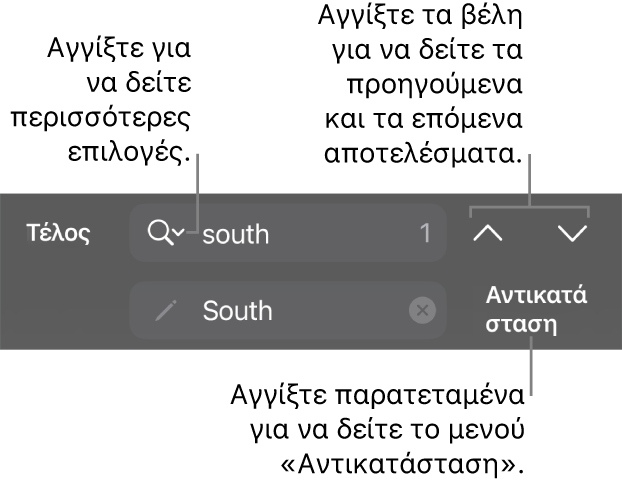
Σε ένα κελί πίνακα, η αντικατάσταση μιας τιμής ενημερώνει τόσο την εμφανιζόμενη τιμή όσο και την υποκείμενη τιμή. Για παράδειγμα, αν αντικαταστήσετε το «1/2» με το «1/3», η υποκείμενη τιμή αλλάζει από «0,5» σε «0,333333».
Δεν μπορείτε να αντικαταστήσετε το αντιστοιχισμένο κείμενο σε κελιά πινάκων που περιέχουν έναν τύπο.